
Hajonta- ja kuplakaavioiden lisääminen Macin Numbersissa
Voit luoda minkälaisen kaavion tahansa lisäämällä ensin välilehdelle kaavion ja valitsemalla sitten ne taulukon solut, jotka sisältävät haluamasi datan. Vaihtoehtoisesti voit valita ensin datan ja luoda sitten kaavion, joka näyttää niiden sisältämän datan. Kummassakin tapauksessa kaavio päivittyy automaattisesti, kun muutat taulukon dataa.
Vinkki: Voit oppia eri kaaviotyypeistä Kaavioiden perusteet -työpohjassa. Jos haluat avata sen, valitse Arkisto > Uusi (näytön yläreunan Arkisto-valikosta), klikkaa vasemmassa sivupalkissa Peruspohjat ja kaksoisklikkaa Kaavioiden perusteet -työpohjaa. Kaavioiden perusteissa voit katsella välilehtiä klikkaamalla niitä työpohjan yläreunassa; jokainen esittelee erityyppisen kaavion.
Tietoja hajontakaavioista ja kuplakaavioista
Hajontakaaviot näyttävät kahden tai useamman datajoukon väliset suhteet. Ne näyttävät datan pisteinä, ja ne vaativat vähintään kaksi saraketta tai riviä dataa yhden datasarjan arvojen piirtämiseen. Oletuksena jokaisella hajontakaavion datasarjalla on sama x-akselin arvo, joten sinun tarvitsee vain lisätä yksi uusi rivi tai sarake, jotta näkyviin tulee toinen datasarja.
Alla olevassa hajontakaaviossa esitetään korrelaatio ajonopeuden ja polttoaineenkulutuksen välillä.
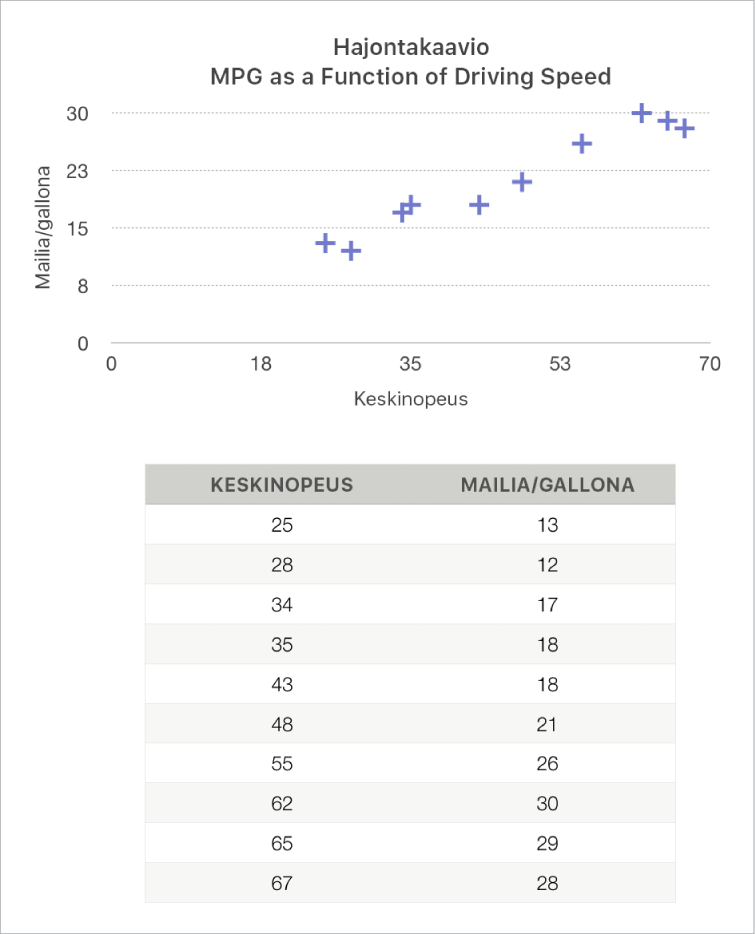
Kuplakaavio on hajontakaavion tyyppi, jossa data esitetään pisteiden sijasta erikokoisina kuplina. Jokainen kuplakaavion datasarja sisältää kolmannen mitan, joka ilmaisee vertailuarvojen (x ja y) ja kokoarvon (z) välisen suhteen. Kokoarvo määrittää kuplan koon.
Oletuksena jokaisella kuplakaavion datasarjalla on sama x-akselin arvo, joten sinun tarvitsee vain lisätä kaksi uutta riviä tai saraketta, jotta näkyviin tulee toinen datasarja. Jos haluat käyttää itsenäisiä x-akselin arvoja, sinun on lisättävä kolme uutta riviä tai saraketta (x, y ja z) näyttääksesi toisen datasarjan.
Alla oleva kuplakaavio näyttää, miten myytyjen yksiköiden määrä (y) vaihtelee myyjien määrän (x) mukaan. Data esitetään erikokoisina kuplina: mitä suurempi kupla, sitä suurempi kokonaismyynti (z).
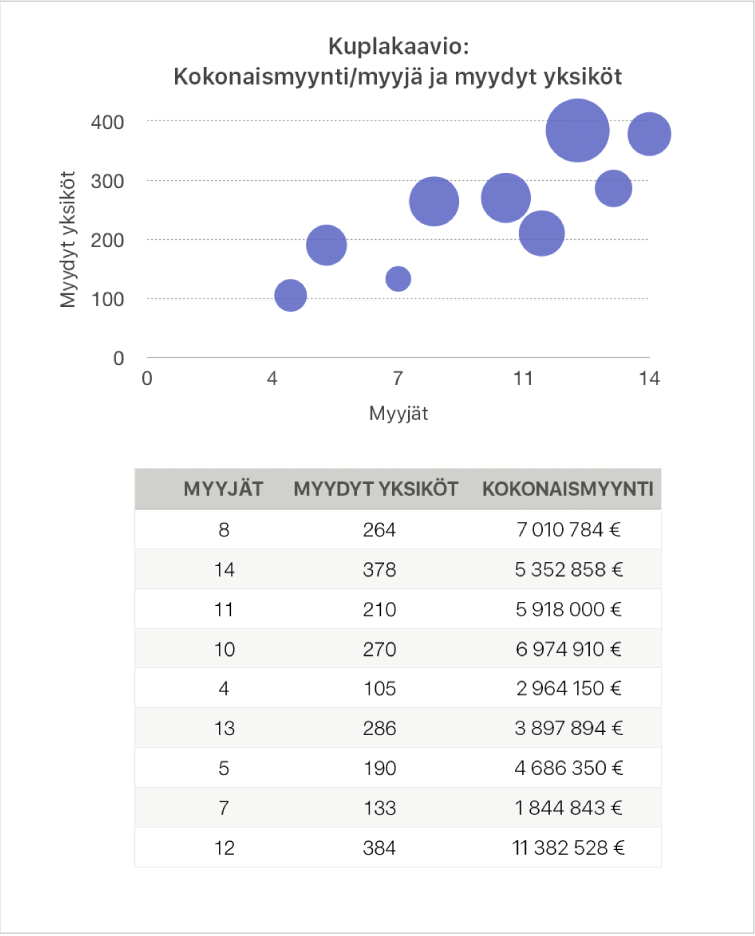
Voit luoda näitä kaavioita lisäämällä ensin välilehdelle kaavion ja valitsemalla sitten ne taulukon solut, jotka sisältävät haluamasi datan. Vaihtoehtoisesti voit valita ensin solut ja luoda sitten kaavion, joka näyttää niiden sisältämän datan. Kummassakin tapauksessa kaavio päivittyy automaattisesti, kun muutat taulukon dataa.
Jos taulukon tiedot on kategorisoitu, voit valita sarakkeen yhteenvetorivin laskennan tulosten kuvaamista varten.
Näissä aiheissa neuvotaan, kuinka voit lisätä ensin kaavion ja valita sitten datan.
Hajontakaavion luominen
Klikkaa työkalupalkissa
 ja klikkaa 2D tai Interaktiivinen (3D-hajontakaavioita ei ole).
ja klikkaa 2D tai Interaktiivinen (3D-hajontakaavioita ei ole).Näet lisää tyylejä klikkaamalla vasenta tai oikeaa nuolta.
Klikkaa hajontakaaviota tai vedä sellainen välilehdelle.
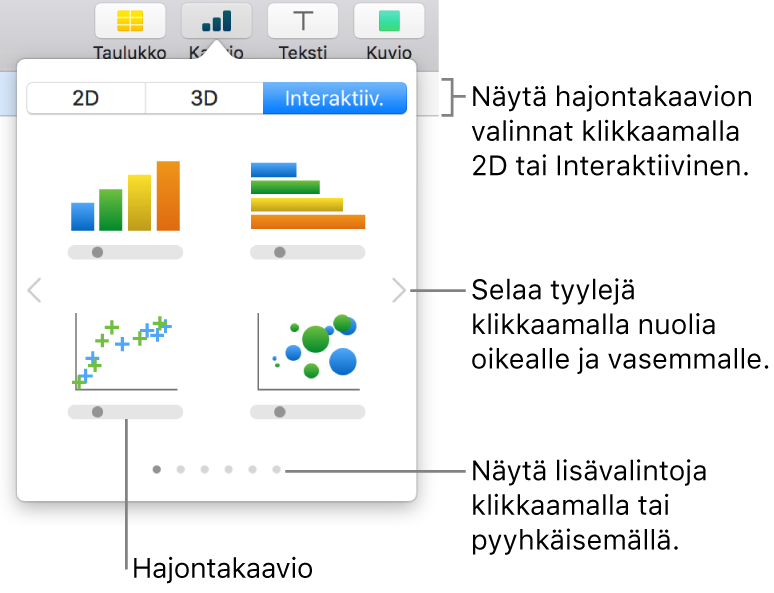
Klikkaa kaavion lähellä olevaa Lisää kaaviodataa -painiketta.
Jos Lisää kaaviodataa -painiketta ei näy, varmista, että kaavio on valittuna.
Valitse taulukon rivit tai sarakkeet, jotka sisältävät käytettävän datan, klikkaamalla rivien numeroita tai sarakkeiden kirjaimia.
Voit valita rivejä tai sarakkeita yhdessä tai useammassa taulukossa, myös eri välilehdillä olevissa taulukoissa.
Jos valitset enemmän kuin kaksi saraketta: Ensimmäinen valittu sarake määrittää x-akselin arvot ja kukin valittu lisäsarake luo uuden sarjan (ja määrittää sarjan y-akselin arvot).
Jos valitset kaksi saraketta: Hajontakaavio piirtää yhden datasarjan. Ensimmäinen valittu sarake määrittää x-akselin arvot ja toinen sarake määrittää y-akselin arvot.
Jos haluat kunkin sarjan käyttävän eri saraketta x-akselin arvoille, klikkaa ikkunan alareunan palkissa olevaa ponnahdusvalikkoa ja poista valintamerkki valinnasta Jaa X-arvot.
Jos valitset vain yhden sarakkeen: Hajontakaavio piirtää datan viivakaavion tavoin sijoittaen valitun sarakkeen arvot y-akselille.
Jos haluat muuttaa sitä, piirretäänkö rivit vai sarakkeet sarjana, valitse haluamasi vaihtoehto ikkunan alareunan palkissa olevasta ponnahdusvalikosta.

Klikkaa Valmis ikkunan alareunan palkissa.
Kuplakaavion luominen
Klikkaa työkalupalkissa
 ja klikkaa 2D tai Interaktiivinen (3D-kuplakaavioita ei ole olemassa).
ja klikkaa 2D tai Interaktiivinen (3D-kuplakaavioita ei ole olemassa).Näet lisää tyylejä klikkaamalla vasenta tai oikeaa nuolta.
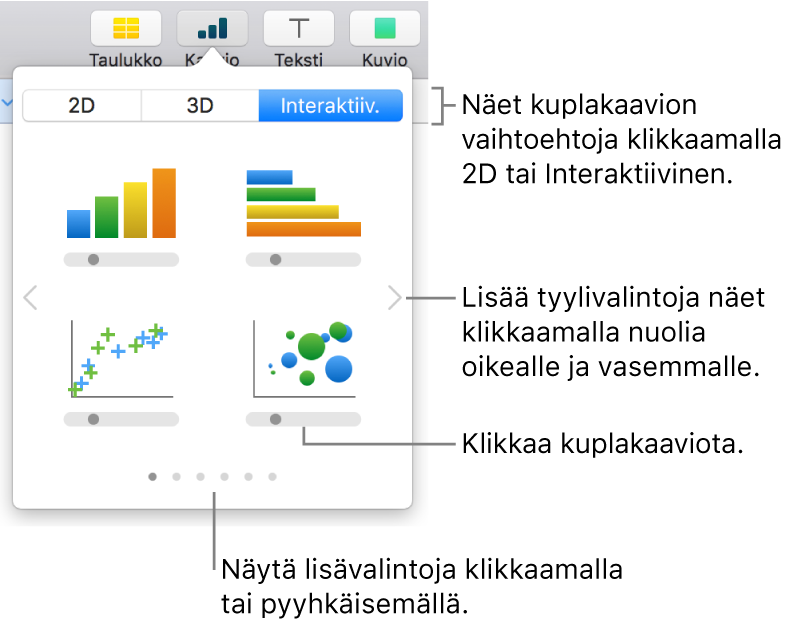
Klikkaa kuplakaaviota tai vedä sellainen välilehdelle.
Klikkaa kaavion alapuolella Lisää kaaviodataa.
Jos ”Lisää kaaviodataa” ei ole näkyvissä, varmista, että kaavio on valittuna.
Valitse taulukon rivit tai sarakkeet , jotka sisältävät haluamasi datan, klikkaamalla niiden rivien tai sarakkeiden numeroa tai kirjainta.
Voit valita rivejä tai sarakkeita yhdessä tai useammassa taulukossa, myös eri välilehdillä olevissa taulukoissa.
Yhden datasarjan piirtäminen: Valitse kolme saraketta. Ensimmäinen valittu sarake määrittää x-akselin arvot, toinen sarake määrittää y-akselin arvot ja kolmas sarake määrittää kuplan koon.
Useamman kuin yhden datasarjan piirtäminen: Valitse kolmen sarakkeen sarjoja. Kuplakaavio piirtää kunkin kolmen sarakkeen ryhmän yhtenä datasarjana. Ensimmäinen valittu sarake määrittää x-akselin arvot, toinen sarake määrittää y-akselin arvot ja kolmas sarake määrittää kuplien koot.
Jos haluat kunkin kuplasarjan jakavan yhden sarakkeen x-akselin arvoille, valitse Jaa X-arvot -vaihtoehto ponnahdusvalikosta, joka sijaitsee ikkunan alareunan palkissa. Valitse tässä tapauksessa kahden sarakkeen sarjoja kullekin lisätylle datasarjalle.
Yhden sarakkeen datan käyttäminen: Valitse sarake. Kuplakaavio piirtää datan viivakaavion tavoin sijoittaen valitun sarakkeen arvot y-akselille.
Jos haluat muuttaa sitä, piirretäänkö rivit vai sarakkeet sarjana, valitse haluamasi vaihtoehto ikkunan alareunan palkissa olevasta ponnahdusvalikosta.

Klikkaa Valmis ikkunan alareunan palkissa.
X-akselin jakaminen usean arvon kesken y-akselille
X-akselin jakaminen tarkoittaa yhden arvotyypin piirtämistä x-akselille samalla, kun useita arvotyyppejä piirretään y-akselille. X-akselin arvot ovat oletuksena yhteisiä useissa y-akselin arvojoukoissa joissakin kaaviotyypeissä.
Klikkaa kaaviota ja klikkaa sitten Muokkaa dataviitteitä -painiketta.
Klikkaa ikkunan alareunassa olevan palkin ponnahdusvalikkoa ja lisää tai poista valintamerkki valitsemalla Jaa X-arvot.
Kun x-akselin arvot jaetaan, näkyviin tulee valintamerkki.

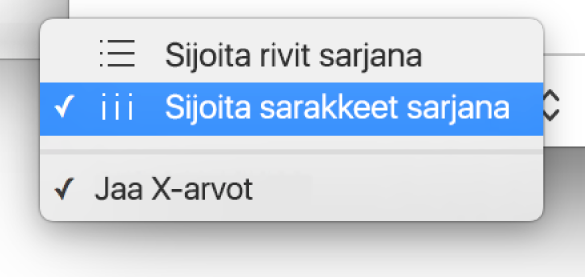
Klikkaa Valmis ikkunan alareunan palkissa.
Voit muuttaa kaavion dataa koska tahansa. Jos haluat lukea miten, katso Kaaviodatan muokkaaminen Macin Numbersissa.